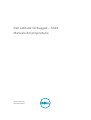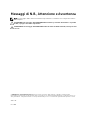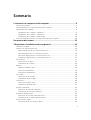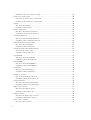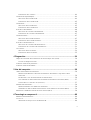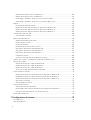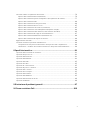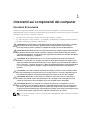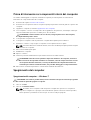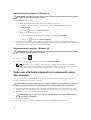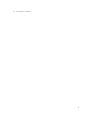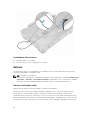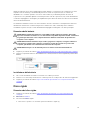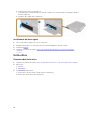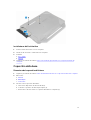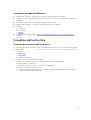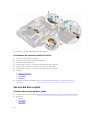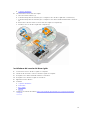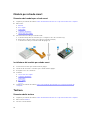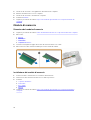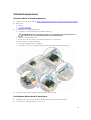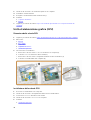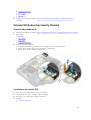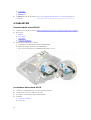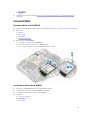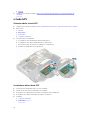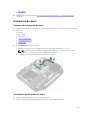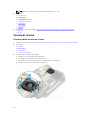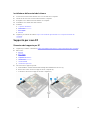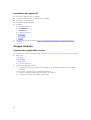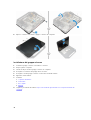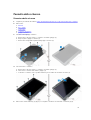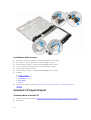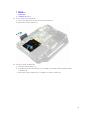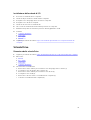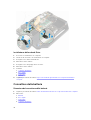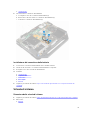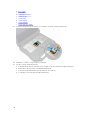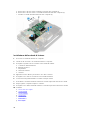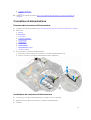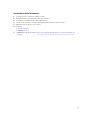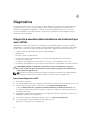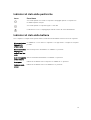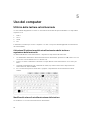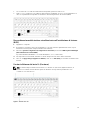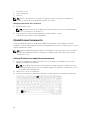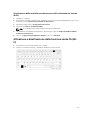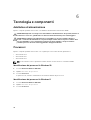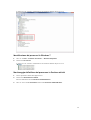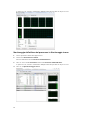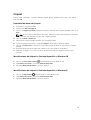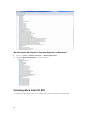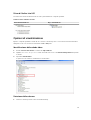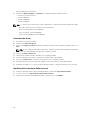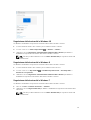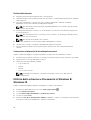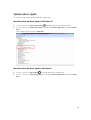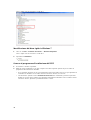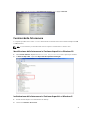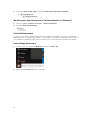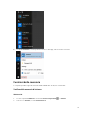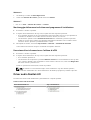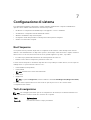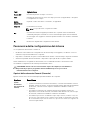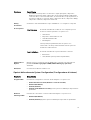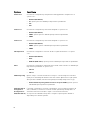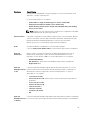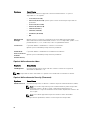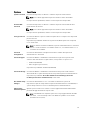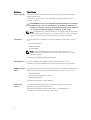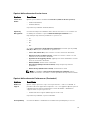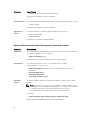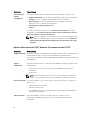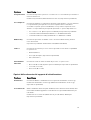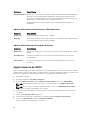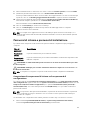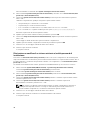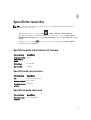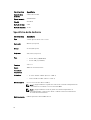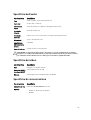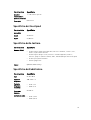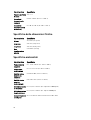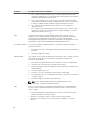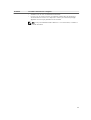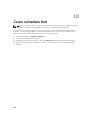Dell Latitude 5414 Rugged Manuale del proprietario
- Categoria
- I Quaderni
- Tipo
- Manuale del proprietario

Dell Latitude 14 Rugged – 5414
Manuale del proprietario
Modello normativo: P46G
Tipo normativo: P46G002

Messaggi di N.B., Attenzione e Avvertenza
N.B.: Un messaggio di N.B. indica informazioni importanti che contribuiscono a migliorare l'utilizzo
del computer.
ATTENZIONE: Un messaggio di ATTENZIONE indica un danno potenziale all'hardware o la perdita
di dati, e spiega come evitare il problema.
AVVERTENZA: Un messaggio di AVVERTENZA indica un rischio di danni materiali, lesioni personali
o morte.
© 2016 Dell Inc. Tutti i diritti riservati. Questo prodotto è protetto dalle leggi sul copyright e sulla proprietà
intellettuale internazionali e degli Stati Uniti. Dell e il logo Dell sono marchi registrati di Dell Inc. negli Stati Uniti e/o in
altre giurisdizioni. Tutti gli altri marchi e nomi qui menzionati possono essere marchi registrati delle rispettive società.
2016 - 06
Rev. A00

Sommario
1 Interventi sui componenti del computer......................................................... 8
Istruzioni di sicurezza............................................................................................................................8
Prima di intervenire sui componenti interni del computer................................................................. 9
Spegnimento del computer..................................................................................................................9
Spegnimento del computer — Windows 7.....................................................................................9
Spegnimento del computer — Windows 8.................................................................................. 10
Spegnimento del computer - Windows 10..................................................................................10
Dopo aver effettuato interventi sui componenti interni del computer............................................ 10
Panoramica del sistema........................................................................................ 12
3 Rimozione e installazione dei componenti................................................... 16
Strumenti consigliati............................................................................................................................16
Sportelli con chiusura a pressione......................................................................................................16
Apertura degli sportelli con chiusura a pressione........................................................................ 16
Chiusura degli sportelli con chiusura a pressione........................................................................16
Rimozione degli sportelli con chiusura a pressione.....................................................................17
Installazione degli sportelli con chiusura a pressione..................................................................17
Stilo e attacco...................................................................................................................................... 17
Rimozione stilo e attacco..............................................................................................................17
Installazione stilo e attacco...........................................................................................................18
Batteria.................................................................................................................................................18
Batteria sostituibile a caldo........................................................................................................... 18
Rimozione della batteria................................................................................................................19
Installazione della batteria.............................................................................................................19
Disco rigido..........................................................................................................................................19
Rimozione del disco rigido............................................................................................................19
Installazione del disco rigido........................................................................................................ 20
Unità ottica..........................................................................................................................................20
Rimozione dell’unità ottica...........................................................................................................20
Installazione dell'unità ottica.........................................................................................................21
Coperchio della base...........................................................................................................................21
Rimozione del coperchio della base.............................................................................................21
Installazione del coperchio della base......................................................................................... 23
Connettore dell'unità ottica................................................................................................................23
Rimozione del connettore dell'unità ottica..................................................................................23
Installazione del connettore dell'unità ottica...............................................................................24
Vassoio del disco rigido...................................................................................................................... 24
Rimozione del vassoio del disco rigido........................................................................................24
3

Installazione del vassoio del disco rigido..................................................................................... 25
Modulo per schede smart...................................................................................................................26
Rimozione del modulo per schede smart....................................................................................26
Installazione del modulo per schede smart.................................................................................26
Tastiera................................................................................................................................................ 26
Rimozione della tastiera................................................................................................................26
Installazione della tastiera............................................................................................................. 27
Modulo di memoria............................................................................................................................ 28
Rimozione del modulo di memoria............................................................................................. 28
Installazione del modulo di memoria...........................................................................................28
Scheda di espansione......................................................................................................................... 29
Rimozione della scheda di espansione........................................................................................ 29
Installazione della scheda di espansione..................................................................................... 29
Unità di elaborazione grafica (GPU)...................................................................................................30
Rimozione della scheda GPU....................................................................................................... 30
Installazione della scheda GPU.................................................................................................... 30
Scheda SIM (Subscriber Identity Module)........................................................................................... 31
Rimozione del modulo SIM...........................................................................................................31
Installazione del modulo SIM........................................................................................................ 31
scheda WLAN...................................................................................................................................... 32
Rimozione della scheda WLAN.....................................................................................................32
Installazione della scheda WLAN..................................................................................................32
Scheda WWAN.....................................................................................................................................33
Rimozione della scheda WWAN................................................................................................... 33
Installazione della scheda WWAN................................................................................................ 33
scheda GPS..........................................................................................................................................34
Rimozione della scheda GPS........................................................................................................34
Installazione della scheda GPS..................................................................................................... 34
Dissipatore di calore............................................................................................................................35
Rimozione del dissipatore di calore............................................................................................. 35
Installazione del dissipatore di calore...........................................................................................35
Ventola di sistema............................................................................................................................... 36
Rimozione della ventola del sistema............................................................................................36
Installazione della ventola del sistema......................................................................................... 37
Supporto per cavo RF..........................................................................................................................37
Rimozione del supporto per RF.................................................................................................... 37
Installazione del supporto RF....................................................................................................... 38
Gruppo schermo.................................................................................................................................38
Rimozione del gruppo dello schermo..........................................................................................38
Installazione del gruppo schermo................................................................................................40
Pannello dello schermo...................................................................................................................... 41
Rimozione dello schermo............................................................................................................. 41
4

Installazione dello schermo..........................................................................................................42
Scheda di I/O (Input/Output)..............................................................................................................42
Rimozione della scheda di I/O......................................................................................................42
Installazione della scheda di I/O...................................................................................................45
Scheda Drive........................................................................................................................................45
Rimozione della scheda Drive...................................................................................................... 45
Installazione della scheda Drive................................................................................................... 46
Connettore della batteria....................................................................................................................46
Rimozione del connettore della batteria..................................................................................... 46
Installazione del connettore della batteria...................................................................................47
Scheda di sistema................................................................................................................................47
Rimozione della scheda di sistema...............................................................................................47
Installazione della scheda di sistema........................................................................................... 50
Connettore di alimentazione.............................................................................................................. 51
Rimozione del connettore di alimentazione................................................................................ 51
Installazione del connettore di alimentazione............................................................................. 51
Fotocamera......................................................................................................................................... 52
Rimozione della fotocamera.........................................................................................................52
Installazione della fotocamera......................................................................................................53
4 Diagnostica..........................................................................................................54
Diagnostica avanzata della valutazione del sistema di pre avvio (ePSA).......................................... 54
Esecuzione diagnostica ePSA....................................................................................................... 54
Indicatori di stato delle periferiche.....................................................................................................55
Indicatori di stato della batteria.......................................................................................................... 55
5 Uso del computer............................................................................................... 56
Utilizzo della tastiera retroilluminata..................................................................................................56
Attivazione/Disattivazione della retroilluminazione della tastiera o regolazione della
luminosità...................................................................................................................................... 56
Modifica del colore di retroilluminazione della tastiera.............................................................. 56
Personalizzazione della tastiera retroilluminata nell'Installazione di sistema (BIOS)..................57
Funzioni di blocco del tasto Fn (Funzione).................................................................................. 57
Modalità mascheramento...................................................................................................................58
Attivare/Disattivare la modalità mascheramento.........................................................................58
Disattivazione della modalità mascheramento nell'Installazione del sistema (BIOS).................59
Attivazione e disattivazione della funzione senza fili (Wi-Fi).............................................................59
6 Tecnologia e componenti.................................................................................60
Adattatore di alimentazione............................................................................................................... 60
Processori............................................................................................................................................60
Identificazione dei processori in Windows 10............................................................................. 60
5

Identificazione dei processori in Windows 8...............................................................................60
Identificazione dei processori in Windows 7................................................................................61
Monitoraggio dell'utilizzo del processore in Gestione attività.....................................................61
Monitoraggio dell'utilizzo del processore in Monitoraggio risorse.............................................62
Chipset.................................................................................................................................................63
Download del driver del chipset...................................................................................................63
Identificazione del chipset in Gestione dispositivi su Windows 10.............................................63
Identificazione del chipset in Gestione dispositivi su Windows 8...............................................63
Identificazione del chipset in Gestione dispositivi su Windows 7...............................................64
Scheda grafica Intel HD 520...............................................................................................................64
Driver di Grafica Intel HD..............................................................................................................65
Opzioni di visualizzazione.................................................................................................................. 65
Identificazione della scheda video............................................................................................... 65
Rotazione dello schermo..............................................................................................................65
Download dei driver......................................................................................................................66
Modifica della risoluzione dello schermo.................................................................................... 66
Regolazione della luminosità in Windows 10...............................................................................67
Regolazione della luminosità in Windows 8................................................................................ 67
Regolazione della luminosità in Windows 7.................................................................................67
Pulizia dello schermo....................................................................................................................68
Connessione ai dispositivi di visualizzazione esterni...................................................................68
Utilizzo dello schermo a sfioramento in Windows 8/Windows 10...................................................68
Opzioni disco rigido............................................................................................................................69
Identificazione del disco rigido in Windows 10........................................................................... 69
Identificazione del disco rigido in Windows 8.............................................................................69
Identificazione del disco rigido in Windows 7............................................................................. 70
Accesso al programma di installazione del BIOS.........................................................................70
Funzioni della fotocamera...................................................................................................................71
Identificazione della fotocamera in Gestione dispositivi su Windows 10....................................71
Individuazione della fotocamera in Gestione dispositivi su Windows 8......................................71
Identificazione della fotocamera in Gestione dispositivi su Windows 7..................................... 72
Avvio della fotocamera..................................................................................................................72
Avvio dell'app fotocamera.............................................................................................................72
Funzioni della memoria.......................................................................................................................73
Verifica della memoria di sistema ................................................................................................ 73
Monitoraggio della memoria di sistema nel programma di installazione...................................74
Esecuzione di test di memoria con l'utilizzo di ePSA.................................................................. 74
Driver audio Realtek HD......................................................................................................................74
7 Configurazione di sistema.................................................................................75
Boot Sequence.................................................................................................................................... 75
Tasti di navigazione............................................................................................................................. 75
6

Panoramica della configurazione del sistema................................................................................... 76
Opzioni della schermata General (Generale)............................................................................... 76
Opzioni della schermata System Configuration (Configurazione di sistema)............................ 77
Opzioni della schermata video.....................................................................................................80
Opzioni della schermata Security (Sicurezza)..............................................................................80
Opzioni della schermata di avvio sicuro...................................................................................... 83
Opzioni della schermata Performance (Prestazioni)................................................................... 83
Opzioni della schermata Power Management (Risparmio energia)........................................... 84
Opzioni della schermata POST Behavior (Funzionamento del POST)........................................86
Opzioni della schermata del supporto di virtualizzazione.......................................................... 87
Opzioni della schermata Maintenance (Manutenzione)............................................................. 88
Opzioni della schermata del registro di sistema..........................................................................88
Aggiornamento del BIOS ...................................................................................................................88
Password di sistema e password di installazione.............................................................................. 89
Assegnazione di una password di sistema e di una password di configurazione......................89
Eliminazione o modifica di un sistema esistente e/o della password di installazione...............90
8 Specifiche tecniche............................................................................................ 91
Specifiche delle informazioni di sistema............................................................................................ 91
Specifiche del processore...................................................................................................................91
Specifiche della memoria....................................................................................................................91
Specifiche della batteria......................................................................................................................92
Specifiche dell'audio........................................................................................................................... 93
Specifiche del video............................................................................................................................ 93
Specifiche di comunicazione............................................................................................................. 93
Specifiche di porte e connettori.........................................................................................................94
Specifiche dello schermo................................................................................................................... 94
Specifiche del touchpad..................................................................................................................... 95
Specifiche della tastiera...................................................................................................................... 95
Specifiche dell'adattatore................................................................................................................... 95
Specifiche delle dimensioni fisiche.................................................................................................... 96
Specifiche ambientali..........................................................................................................................96
9 Risoluzione di problemi generali.....................................................................97
10 Come contattare Dell....................................................................................100
7

1
Interventi sui componenti del computer
Istruzioni di sicurezza
Utilizzare le seguenti linee guida sulla sicurezza per aiutare a proteggere il computer da potenziali
danneggiamenti e per assicurare la sicurezza della persona. Ogni procedura inclusa in questo documento
presuppone che esistano le seguenti condizioni:
• sono state lette le informazioni sulla sicurezza fornite assieme al computer.
• Un componente può essere sostituito o, se acquistato separatamente, installato prima di eseguire la
procedura di rimozione seguendo l'ordine inverso.
AVVERTENZA: Scollegare tutte le fonti di alimentazione prima di aprire il coperchio o i pannelli
del computer. Dopo aver terminato gli interventi sui componenti interni del computer,
ricollocare tutti i coperchi, i pannelli e le viti prima di collegare la fonte di alimentazione.
AVVERTENZA: Prima di intervenire sui componenti interni del computer, leggere attentamente le
informazioni sulla sicurezza fornite assieme al computer. Per informazioni sulle best practice
sulla sicurezza aggiuntive, consultare la Home page della Conformità alle normative all'indirizzo
www.dell.com/regulatory_compliance .
ATTENZIONE: Molte riparazioni possono solo essere effettuate da un tecnico di assistenza
qualificato. L'utente può solo eseguire la risoluzione dei problemi e riparazioni semplici, come
quelle autorizzate nella documentazione del prodotto oppure come da istruzioni del servizio in
linea o telefonico, o dal team di supporto. I danni causati dagli interventi non autorizzati da Dell
non sono coperti da garanzia. Leggere e seguire le istruzioni di sicurezza fornite insieme al
prodotto.
ATTENZIONE: Per evitare eventuali scariche elettrostatiche, scaricare a terra l'elettricità statica
del corpo utilizzando una fascetta da polso per la messa a terra o toccando a intervalli regolari
una superficie metallica non verniciata (ad esempio un connettore sul retro del computer).
ATTENZIONE: Maneggiare i componenti e le schede con cura. Non toccare i componenti o i
contatti su una scheda. Tenere una scheda dai bordi o dal supporto di montaggio in metallo.
Tenere un componente come ad esempio un processore dai bordi non dai piedini.
ATTENZIONE: Quando si scollega un cavo, afferrare il connettore o la linguetta, non il cavo
stesso. Alcuni cavi sono dotati di connettore con linguette di bloccaggio. Se si scollega questo
tipo di cavo, premere sulle linguette di blocco prima di scollegare il cavo. Mentre si separano i
connettori, mantenerli allineati per evitare di piegare i piedini. Inoltre, prima di collegare un cavo,
accertarsi che entrambi i connettori siano allineati e orientati in modo corretto.
N.B.: Il colore del computer e di alcuni componenti potrebbe apparire diverso da quello mostrato in
questo documento.
8

Prima di intervenire sui componenti interni del computer
Per evitare di danneggiare il computer, effettuare la seguente procedura prima di cominciare ad
intervenire sui componenti interni del computer.
1. Assicurarsi di seguire le Istruzioni di sicurezza.
2. Assicurarsi che la superficie di lavoro sia piana e pulita per prevenire eventuali graffi al coperchio del
computer.
3. Spegnere il computer (consultare Spegnimento del computer).
4. Se il computer è connesso a un dispositivo di alloggiamento di espansione, ad esempio la base per
supporti multimediali opzionale o il Battery Slice, disconnetterlo.
ATTENZIONE: Per disconnettere un cavo di rete, scollegare prima il cavo dal computer,
quindi dal dispositivo di rete.
5. Scollegare dal computer tutti i cavi di rete.
6. Scollegare il computer e tutte le periferiche collegate dalle rispettive prese elettriche.
7. Chiudere lo schermo e capovolgere il computer su una superficie di lavoro piana.
N.B.: Per evitare danni alla scheda di sistema, rimuovere la batteria principale prima di eseguire
interventi sul computer.
8. Rimuovere la batteria principale.
9. Raddrizzare il computer.
10. Aprire lo schermo.
11. Premere il pulsante di alimentazione per mettere a terra la scheda di sistema.
ATTENZIONE: Prima di toccare qualsiasi componente all'interno del computer, scaricare a
terra toccando una superficie metallica non verniciata, come ad esempio il metallo sul retro
del computer. Durante l'intervento, toccare periodicamente una superficie metallica non
verniciata per scaricare l'elettricità statica, che potrebbe danneggiare i componenti interni.
12. Rimuovere le eventuali ExpressCard o schede smart installate dai relativi slot.
Spegnimento del computer
Spegnimento del computer — Windows 7
ATTENZIONE: Per evitare la perdita di dati, salvare e chiudere i file aperti e uscire dai programmi
in esecuzione prima di spegnere il computer.
1. Fare clic su Start.
2. Fare clic su Arresta il sistema.
N.B.: Accertarsi che il computer e tutti i dispositivi collegati siano spenti. Se il computer e i
dispositivi collegati non si spengono automaticamente quando si arresta il sistema operativo,
tenere premuto il pulsante di accensione per circa 6 secondi per spegnerli.
9

Spegnimento del computer — Windows 8
ATTENZIONE: Per evitare la perdita di dati, salvare e chiudere i file aperti e uscire dai programmi
in esecuzione prima di spegnere il computer.
1. Spegnimento del computer:
• In Windows 8 (utilizzando un dispositivo touch abilitato o il mouse):
1. Passare il dito dal lato destro dello schermo, aprire il menu Accessi e selezionare
Impostazioni.
2. Toccare e selezionare Arresta il sistema
• In Windows 8 (utilizzando un mouse):
1. Puntare l'angolo in alto a destra dello schermo e fare clic su Impostazioni.
2. Fare clic su. e selezionare Arresta il sistema.
2. Accertarsi che il computer e tutti i dispositivi collegati siano spenti. Se il computer e i dispositivi
collegati non si spengono automaticamente quando si arresta il sistema operativo, tenere premuto il
pulsante di accensione per circa 6 secondi per spegnerli.
Spegnimento del computer - Windows 10
ATTENZIONE: Per evitare la perdita di dati, salvare e chiudere i file aperti e uscire dai programmi
in esecuzione prima di spegnere il computer.
1. Fare clic o toccare .
2. Fare clic o toccare quindi fare clic su o toccare Arresta il sistema.
N.B.: Accertarsi che il computer e tutti i dispositivi collegati siano spenti. Se il computer e i
dispositivi collegati non si spengono automaticamente quando si arresta il sistema operativo,
tenere premuto il pulsante di accensione per circa 6 secondi per spegnerli.
Dopo aver effettuato interventi sui componenti interni
del computer
Una volta completate le procedure di ricollocamento, assicurarsi di aver collegato dispositivi esterni,
schede e cavi prima di accendere il computer.
ATTENZIONE: Per evitare di danneggiare il computer, utilizzare solamente batterie progettate per
questo specifico computer Dell. Non utilizzare batterie progettate per altri computer Dell.
1. Collegare eventuali dispositivi esterni, ad esempio un replicatore di porte, una batteria slice o una
base per supporti multimediali e ricollocare tutte le eventuali schede, ad esempio una ExpressCard.
2. Collegare al computer tutti i cavi telefonici o di rete.
ATTENZIONE: Per collegare un cavo di rete, collegare prima il cavo nella periferica di rete,
poi collegarlo al computer.
3. Ricollocare la batteria.
4. Collegare il computer e tutte le periferiche collegate alle rispettive prese elettriche.
10

5. Accendere il computer.
11

Panoramica del sistema
Figura 1. Vista dall'alto del sistema
1. dispositivo di chiusura 2. pulsante di alimentazione
3. lettore di impronte digitali (opzionale) 4. NFC (Near Field Communication)
5. indicatore dello stato della batteria 6. indicatore stato del disco rigido
7. Indicatore dello stato dell'alimentazione 8. touchpad
12

Figura 2. Vista anteriore del sistema
1. microfono 2. otturatore per la privacy (opzionale)
3. videocamera (opzionale) 4. indicatore di stato della videocamera
(opzionale)
5. microfono 6. schermo/schermo a sfioramento leggibile
all'aperto
7. altoparlante 8. maniglia
Figura 3. Vista posteriore del sistema
1. porta seriale 2. porta di rete
3. slot per cavo di sicurezza 4. porta di rete
5. Porta USB 2.0 6. porta seriale
13

7. porta VGA 8. connettore di alimentazione
Figura 4. Vista dal basso del sistema
1. Service Tag 2. connettore pass-through a radio frequenza
3. connettore della periferica di alloggiamento
Figura 5. Vista laterale del sistema - destra
1. Lettore PCMCIA/ExpressCard (opzionale) 2. disco rigido
3. Lettore di schede Smart (opzionale) 4. unità disco ottico (opzionale) /batteria hot-
swap a ponte (opzionale)
5. Porta USB 3.0 6. Porta USB 3.0
7. lettore scheda SD 8. stilo
14

Figura 6. Vista laterale del sistema - sinistra
1. porta audio 2. slot per scheda SIM
3. porta HDMI 4. Porta USB 3.0 con PowerShare
5. batteria
AVVERTENZA: Non ostruire le prese d'aria, introdurvi oggetti ed evitare l'accumulo di polvere.
Mentre è in esecuzione, non conservare il computer Dell in un ambiente con ridotta ventilazione,
come una custodia chiusa, in quanto ciò potrebbe danneggiarlo. La ventola viene attivata quando
il computer si surriscalda. Il rumore della ventola è normale e non indica alcun problema relativo
alla ventola o al computer.
15

3
Rimozione e installazione dei componenti
La seguente sezione fornisce informazioni dettagliate su come rimuovere o installare i componenti dal
computer.
Strumenti consigliati
Le procedure in questo documento possono richiedere i seguenti strumenti:
• Cacciavite a lama piatta piccolo
• Cacciavite a croce n. 0
• Cacciavite a croce n. 1
• Cacciavite esagonale
• Graffietto piccolo in plastica
Sportelli con chiusura a pressione
Apertura degli sportelli con chiusura a pressione
Il computer include sei sportelli con chiusura a pressione:
• Tre sul retro del computer
• Due sul lato destro del computer
• Uno sul lato sinistro del computer
1. Far scorrere il dispositivo di chiusura fino a quando viene visualizzata l'icona di sblocco del lucchetto.
2. Premere sul dispositivo di chiusura e aprire lo sportello di chiusura a pressione verso il basso.
Chiusura degli sportelli con chiusura a pressione
1. Richiudere lo sportello con chiusura a pressione premendolo verso il computer.
2. Per bloccare gli sportelli con chiusura a pressione far scorrere il dispositivo di chiusura fino a quando
viene visualizzata l'icona del lucchetto.
16

Rimozione degli sportelli con chiusura a pressione
Rimuovere le viti che fissano lo sportello con chiusura a pressione ed estrarlo dal computer [1, 2].
Installazione degli sportelli con chiusura a pressione
1. Allineare lo sportello con chiusura a pressione ai fori delle viti sul computer.
2. Serrare le viti per fissare lo sportello con chiusura a pressione.
Stilo e attacco
Rimozione stilo e attacco
1. Estrarre la stilo dallo slot sul computer [1].
2. Sollevare e rimuovere l'attacco dal computer [2].
17

Installazione stilo e attacco
1. Installare l'attacco al computer.
2. Inserire la stilo nello slot e spingerla verso l'interno.
Batteria
Il sistema viene fornito con una batteria non sostituibile a caldo. È anche disponibile un'opzione per
selezionare una batteria sostituibile a caldo.
N.B.: La batteria è un'unità FRU.
Per verificare se la batteria è una batteria sostituibile a caldo, andare alle schermate Configurazione
del sistema
→ Generale → Informazioni di sistema. La batteria non è un componente sostituibile
dal cliente. Se viene installata la batteria sostituibile a caldo, l'unità ottica viene rimossa.
Batteria sostituibile a caldo
Questa sezione spiega cosa accade quando si sostituisce una batteria.
Il BIOS concede 1 minuto per sostituire la batteria sostituibile a caldo se vi è sufficiente carica e la
temperatura è compresa tra 0 ºC e 60 ºC. Durante la sostituzione della batteria, schermo LCD,
retroilluminazione e tutti i LED si spengono e il processore passa allo stato di bassa alimentazione per
ridurre l'alimentazione del sistema. Il LED della batteria lampeggia in verde/giallo (una volta al secondo)
per i primi 45 secondi. Per gli ultimi 15 secondi, il LED di colore verde/giallo lampeggia a un ritmo più
18

rapido per indicare che si sta per raggiungere il limite di tempo consentito per la sostituzione. Se viene
superato 1 minuto di tempo, l'unità tenta di passare allo stato di sospensione (S3). Se l'utente ha
disabilitato S3 o il sistema operativo non riesce ad accedervi, la possibilità di passare allo stato di
sospensione non è garantita. Quando il sistema passa allo stato di sospensione (S3), il LED della batteria
continua a lampeggiare in verde/giallo più rapidamente per indicare all'utente che deve essere installata
una fonte di alimentazione.
Se la batteria sostituibile a caldo non viene caricata a un livello sufficiente o la temperatura è al di fuori
dell'intervallo menzionato e l'utente esegue una sostituzione a caldo, il BIOS imposta il sistema in
modalità di sospensione (S3) e il LED della batteria lampeggia in verde/giallo a un ritmo più rapido.
Rimozione della batteria
AVVERTENZA: L'utilizzo di batterie non compatibili potrebbe aumentare il rischio di incendi o
esplosioni. Sostituire la batteria solo con una batteria compatibile acquistata da Dell. La batteria è
progettata per funzionare con il computer Dell. Non utilizzare una batteria da qualsiasi altro
computer con il computer.
AVVERTENZA: Prima di effettuare tali procedure, spegnere il computer, scollegare l'adattatore
c.a. dalla presa elettrica e dal computer, scollegare il modem dal connettore a parete e dal
computer, quindi rimuovere eventuali altri cavi esterni dal computer.
AVVERTENZA: Non per l'uso in ambienti pericolosi. Vedere le istruzioni di installazione.
1. Seguire le procedure descritte in Prima di effettuare interventi sui componenti interni del computer.
2. Premere sul pulsante di rilascio della batteria verso destra, mentre si tira la linguetta in plastica della
batteria.
Installazione della batteria
1. Far scorrere la batteria nel relativo slot finché non scatta in posizione.
2. Premere con forza sulla porta finché non scatta in posizione e il dispositivo di chiusura è agganciato.
3. Seguire le procedure descritte in Dopo aver effettuato gli interventi sui componenti interni del
computer.
Disco rigido
Rimozione del disco rigido.
1. Seguire le procedure descritte in Prima di effettuare gli interventi sui componenti interni del
computer.
2. Rimuovere la batteria.
3. Per rimuovere il disco rigido:
a. Sbloccare lo sportello con chiusura a pressione del disco rigido [1].
19

b. Premere verso il basso per aprirlo [2].
c. Tenere premuto il pulsante di sblocco del disco rigido verso sinistra tirando la linguetta in plastica
del disco rigido [3].
d. Estrarre il disco rigido dal computer [4].
Installazione del disco rigido
1. Far scorrere il disco rigido nello slot sul computer.
2. Chiudere il dispositivo con chiusura a pressione dell'alloggiamento del disco rigido.
3. Installare la batteria.
4. Seguire le procedure descritte in Dopo aver effettuato gli interventi sui componenti interni del
computer.
Unità ottica
Rimozione dell’unità ottica
1. Seguire le procedure descritte in Prima di effettuare interventi sui componenti interni del computer.
2. Rimuovere:
a. batteria
b. disco rigido
3. Per rimuovere l'unità ottica:
a. Rimuovere le viti che fissano l'unità ottica al computer [1].
b. Rimuovere l'unità ottica dal computer [2].
20
La pagina si sta caricando...
La pagina si sta caricando...
La pagina si sta caricando...
La pagina si sta caricando...
La pagina si sta caricando...
La pagina si sta caricando...
La pagina si sta caricando...
La pagina si sta caricando...
La pagina si sta caricando...
La pagina si sta caricando...
La pagina si sta caricando...
La pagina si sta caricando...
La pagina si sta caricando...
La pagina si sta caricando...
La pagina si sta caricando...
La pagina si sta caricando...
La pagina si sta caricando...
La pagina si sta caricando...
La pagina si sta caricando...
La pagina si sta caricando...
La pagina si sta caricando...
La pagina si sta caricando...
La pagina si sta caricando...
La pagina si sta caricando...
La pagina si sta caricando...
La pagina si sta caricando...
La pagina si sta caricando...
La pagina si sta caricando...
La pagina si sta caricando...
La pagina si sta caricando...
La pagina si sta caricando...
La pagina si sta caricando...
La pagina si sta caricando...
La pagina si sta caricando...
La pagina si sta caricando...
La pagina si sta caricando...
La pagina si sta caricando...
La pagina si sta caricando...
La pagina si sta caricando...
La pagina si sta caricando...
La pagina si sta caricando...
La pagina si sta caricando...
La pagina si sta caricando...
La pagina si sta caricando...
La pagina si sta caricando...
La pagina si sta caricando...
La pagina si sta caricando...
La pagina si sta caricando...
La pagina si sta caricando...
La pagina si sta caricando...
La pagina si sta caricando...
La pagina si sta caricando...
La pagina si sta caricando...
La pagina si sta caricando...
La pagina si sta caricando...
La pagina si sta caricando...
La pagina si sta caricando...
La pagina si sta caricando...
La pagina si sta caricando...
La pagina si sta caricando...
La pagina si sta caricando...
La pagina si sta caricando...
La pagina si sta caricando...
La pagina si sta caricando...
La pagina si sta caricando...
La pagina si sta caricando...
La pagina si sta caricando...
La pagina si sta caricando...
La pagina si sta caricando...
La pagina si sta caricando...
La pagina si sta caricando...
La pagina si sta caricando...
La pagina si sta caricando...
La pagina si sta caricando...
La pagina si sta caricando...
La pagina si sta caricando...
La pagina si sta caricando...
La pagina si sta caricando...
La pagina si sta caricando...
La pagina si sta caricando...
-
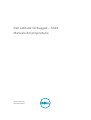 1
1
-
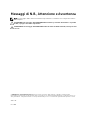 2
2
-
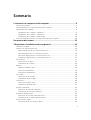 3
3
-
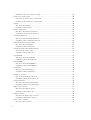 4
4
-
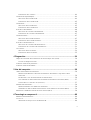 5
5
-
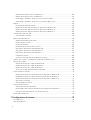 6
6
-
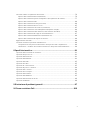 7
7
-
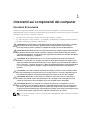 8
8
-
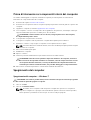 9
9
-
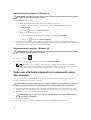 10
10
-
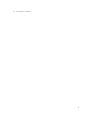 11
11
-
 12
12
-
 13
13
-
 14
14
-
 15
15
-
 16
16
-
 17
17
-
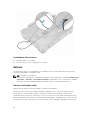 18
18
-
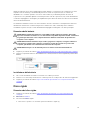 19
19
-
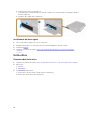 20
20
-
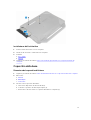 21
21
-
 22
22
-
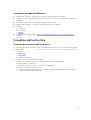 23
23
-
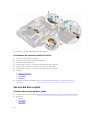 24
24
-
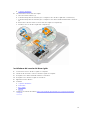 25
25
-
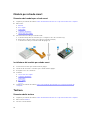 26
26
-
 27
27
-
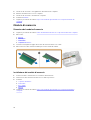 28
28
-
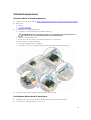 29
29
-
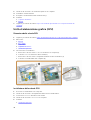 30
30
-
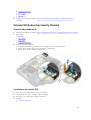 31
31
-
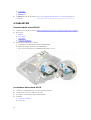 32
32
-
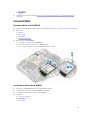 33
33
-
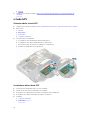 34
34
-
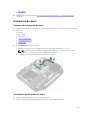 35
35
-
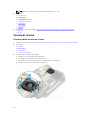 36
36
-
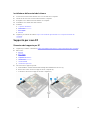 37
37
-
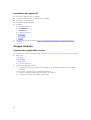 38
38
-
 39
39
-
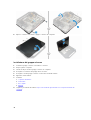 40
40
-
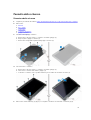 41
41
-
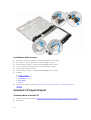 42
42
-
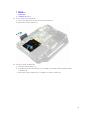 43
43
-
 44
44
-
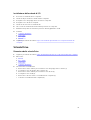 45
45
-
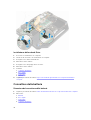 46
46
-
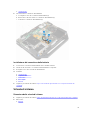 47
47
-
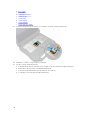 48
48
-
 49
49
-
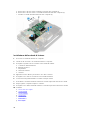 50
50
-
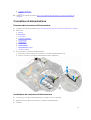 51
51
-
 52
52
-
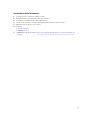 53
53
-
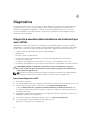 54
54
-
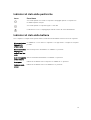 55
55
-
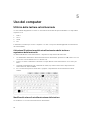 56
56
-
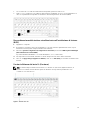 57
57
-
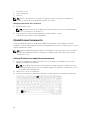 58
58
-
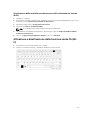 59
59
-
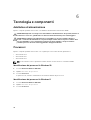 60
60
-
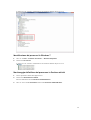 61
61
-
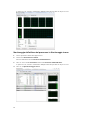 62
62
-
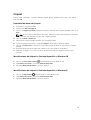 63
63
-
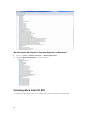 64
64
-
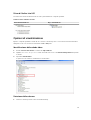 65
65
-
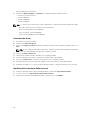 66
66
-
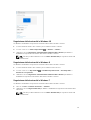 67
67
-
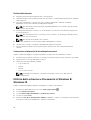 68
68
-
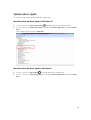 69
69
-
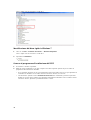 70
70
-
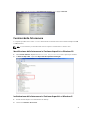 71
71
-
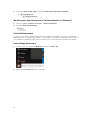 72
72
-
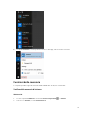 73
73
-
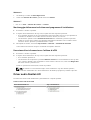 74
74
-
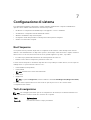 75
75
-
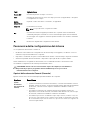 76
76
-
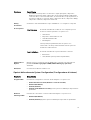 77
77
-
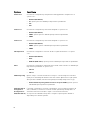 78
78
-
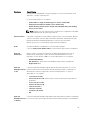 79
79
-
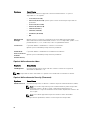 80
80
-
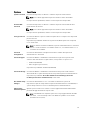 81
81
-
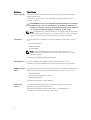 82
82
-
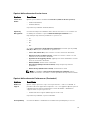 83
83
-
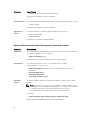 84
84
-
 85
85
-
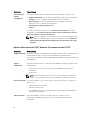 86
86
-
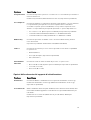 87
87
-
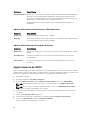 88
88
-
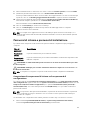 89
89
-
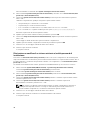 90
90
-
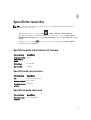 91
91
-
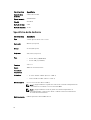 92
92
-
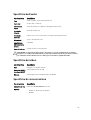 93
93
-
 94
94
-
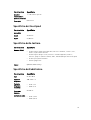 95
95
-
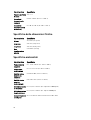 96
96
-
 97
97
-
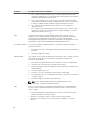 98
98
-
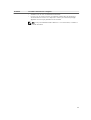 99
99
-
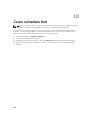 100
100
Dell Latitude 5414 Rugged Manuale del proprietario
- Categoria
- I Quaderni
- Tipo
- Manuale del proprietario
Documenti correlati
-
Dell Latitude 7214 Rugged Extreme Guida Rapida
-
Dell Latitude 5414 Rugged Guida Rapida
-
Dell Latitude 7414 Rugged Guida Rapida
-
Dell Latitude 7424 Rugged Extreme Manuale del proprietario
-
Dell Latitude 7424 Rugged Extreme Manuale del proprietario
-
Dell Latitude 7214 Rugged Extreme Manuale del proprietario
-
Dell Latitude 5404 Rugged Guida Rapida
-
Dell Latitude 5424 Rugged Manuale del proprietario
-
Dell Latitude 5424 Rugged Manuale del proprietario
-
Dell Latitude 5420 Rugged Manuale del proprietario